こんにちは。
「カムカム・シンセサイザー」のKAMINです。
今回は「シンセサイザーの機能 音域による音の変化:KEY TRACK」について説明します。
このブログでは、KORG microKorg XL+のSound Editor画面を使って説明しています。

音域による音の変化
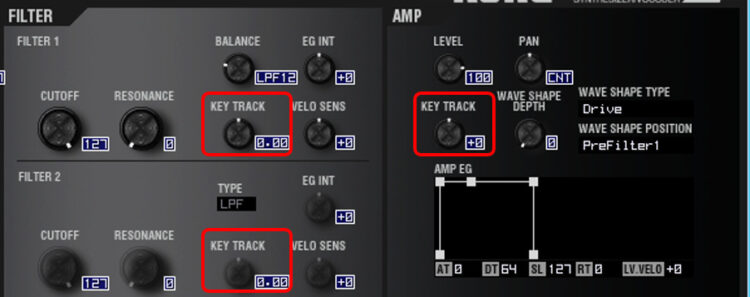
楽器の音は、演奏する音の高さによって、音が変化しています。
例えば、ピアノです。
ピアノは弦を叩く楽器です。
低音側は弦が太く、巻き弦です。
高音側は弦が細く、巻き弦はありません。
音量を稼ぐために、高音側は弦の本数が多くなっていたりします。
楽器が音の高さによって音の成分が違ってきます。
シンセサイザーの機能としては、「KEY TRACK(Keyboard Tracking)」といった機能があります。
これは、鍵盤を弾く位置(音の高さ)によって音量やフィルターの効果を調節する機能です。
通常は、
- フィルターには鍵盤を弾く位置によって、音を変化させます。
- アンプには鍵盤を弾く位置によって、音量を変化させます。
FILTER:KEY TRACK
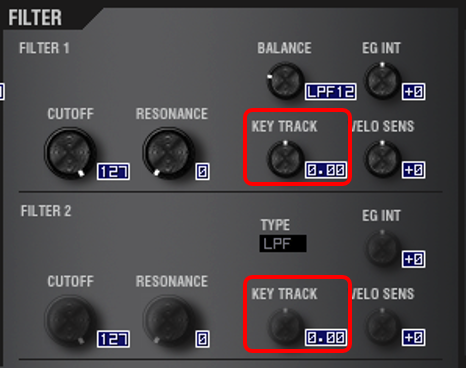
パラメーターの説明
FILTER:KEY TRK(KEYBOARD TRACKING)
設定値:[–2.00…+2.00]
[INITPROG]の設定値:0
キーボード・トラック(鍵盤を弾く位置)によって、カットオフ周波数を変化させます。
例えば、ある鍵盤でよい音と思っていたら、高音域ではレゾナンスがかからなくなったり、音が柔らかくなり過ぎる場合などに、キーボード・トラックで高音域でのカットオフ周波数を高くすることで、同じような音に調整する機能です。

C4はオクターブが初期値(0)の場合、本体鍵盤の左から2番目のC(ド)の音です。
- +側にレベルを上げていくと、C4 の鍵盤より高域の鍵盤を弾くとカットオフ周波数が高くなり、低域の鍵盤を弾くと低くなります。
- -側にレベルを上げていくと、C4 の鍵盤より高域の鍵盤を弾くとカットオフ周波数が低くなり、低域の鍵盤を弾くと高くなります。
値が+1.0のとき、カットオフ周波数の変化がピッチに比例します。値が0の ときはキーボード・トラックによる変化はありません。
実験(FILTER1:KEY TRACKを変化させる)
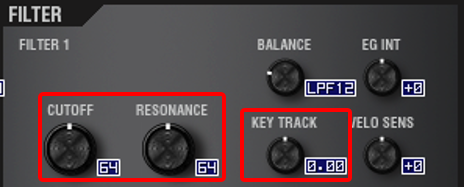
測定方法
- PROGRAM [INITPROG]を選択
- 「FILTER1:KEY TRACK」を0に設定
- 「FILTER1:CUTOFF」を64、「FILTER1:RESONANCE」を64に設定
- アルペジエーターをON(「LATCH」をON)
- A=220Hz(A3)、440Hz(A4)、880Hz(A5)で弾く
- 各キーごとに「FILTER1:KEY TRACK」を0→+63→0→-63→0と変化させる

C4だと「FILTER1:KEY TRACK」の値を変化させても影響がないため、A3、A4、A5のキーで確認しました。
音データ
A=220Hz(A3)よりも、A=440Hz(A4)、A=880Hz(A5)とC4から離れるにしたがって、より効果があることがわかると思います。
A=220Hz(A3)はC4よりも少し低いので、「FILTER1:KEY TRACK」の値を大きくすると逆に少し音が丸くなるのがわかると思います。
AMP:KEY TRACK
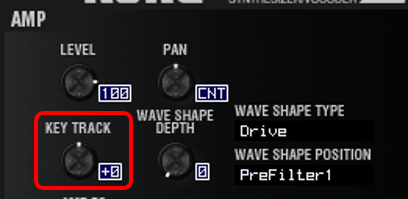
パラメーターの説明
AMP:KEY TRK(KEYBOARD TRACKING)
設定値:[-63…+63]
[INITPROG]の設定値:0
キーボード・トラック(鍵盤を弾く位置)によって、音量を調整します。
- +側にレベルを上げていくと、C4 の鍵盤より高域の鍵盤を弾くほど音量が大きくなり、低音の鍵盤を弾くほど小さくなります。
- -側にレベルを上げていくと、C4 の鍵盤より高域の鍵盤を弾くほど音量が小さくなり、低音の鍵盤を弾くほど大きくなります。
- キーボード・トラックは、ピッチ・ベンドやトランスポーズによって変化した ピッチで動作します。ビブラートとバーチャル・パッチによるピッチの変化には反映されません。
実験(AMP:KEY TRACKを変化させる)
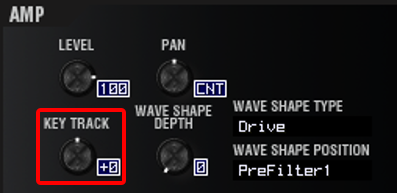
測定方法
- PROGRAM [INITPROG]を選択
- BPMを60
- 「AMP:KEY TRACK」を0
- アルペジエーターをON(「LATCH」をON)
- A=220Hz(A3)、440Hz(A4)、880Hz(A5)で弾く
- 各キーごとに「AMP:KEY TRACK」を0→+63→0→-63→0と変化させる

C4だと「FILTER1:KEY TRACK」の値を変化させても影響がないため、A3、A4、A5のキーで確認しました。
音データ
A=220Hz(A3)よりも、A=440Hz(A4)、A=880Hz(A5)とC4から離れるにしたがって、より効果があることがわかると思います。
A=220Hz(A3)はC4よりも少し低いので、「AMP:KEY TRACK」の値を大きくすると逆に音量が低くなるのがわかると思います。
まとめ
今回は「シンセサイザーの機能 音域による音の変化:KEY TRACK」について説明しました。
音作りをしていて、「良い音ができたっ!」と思って弾いてみたら、高音域の鍵盤を弾くと音がしょぼくなったり、音量が低くなってしまうことはよく経験します。
その時には「FILTER:KEY TRACK」、「AMP:KEY TRACK」を調節してみてください。
この記事を読んだ方がシンセサイザーに興味を持っていただけたら幸いです。
さて次回は、シンセサイザーらしい音を演出する「シンセサイザーの機能 次の音に移行する時間を自動コントロール:PORTAMENT」について説明します。
では。
このブログでは、KORG microKorg XL+のSound Editor画面を使って説明しています。





コメント